ブログの過去記事をTwitterに自動投稿するアカウントの効果は?

ブログとTwitterの連携、多くのブロガーさんがアクセスアップのために実施している手法ですね。僕も別のブログではそのブログ専用のTwitterアカウントを作って、皆さんと絡みつつ過去記事を自動投稿しています。
ただ、プライベート用、ブログ用と、すでに2つTwitterアカウントを持っているので、さすがに3つを管理するのはキツイな…と思い、淡々とブログの過去記事をTwitterに自動投稿するだけのアカウントにして実験することにしました。
目次
Twitterは情報収集ツールらしいよ
MMD研究所の調査によると、Twitterを使っている人の28%は”情報収集ツール”として使っているらしい。
LINE、Twitter、Facebookの利用経験者(N=465)を対象に各サービスの利用目的について聞いた。その結果、LINEは「連絡手段/友人」(70.3%)が最も多く、「連絡手段/家族」が41.1%、「雑談」が21.3%となった。Twitterについては「情報収集(28.0%)」「連絡手段/友人(17.0%)」「雑談(15.5%)」、Facebookについては「連絡手段/友人(32.5%)」「近況報告(28.4%)」「情報収集(25.6%)」という結果となった。
引用:マイナビニュース「SNSの利用目的、LINEは「連絡手段」、Twitterは「情報収集」 – MMD」
GoogleではなくTwitter内で気になるワードを検索している人がいる、ということなのだろうか。過去記事をTwitterに投稿していれば、探しているキーワードに引っかかってアクセスしてくれるかも?
同じGmailアドレスでTwitterアカウントを増やす
Twitterのアカウント取得にはメールアドレスが必要で、既にTwitterに登録済みのメールアドレスでは新規作成ができません。でも、このためにわざわざ別のGmailアドレスを取得するのはめんどくさい。
そんな時はGmailアドレスの@の前に「+」を付けて、適当な文字列を書けばOK。「+」が付いたGmailアドレスにメールが来ると、「+」が付いていない元のGmailアドレス宛にメールが届くので管理も簡単です。
例)
hogehoge@gmail.com
このGmailアドレスに「+」を付けて適当な文字列「blog」を足してみます。
hogehoge+blog@gmail.com
このGmailアドレスでTwitterに登録します。
hogehoge+blog@gmail.comに届いたメールはhogehoge@gmail.comで受信できます。
これでTwitterアカウントの新規取得はOKですね。
アイコンは”四角い顔アイコンジェネレーター”
Twitterデフォルトのアイコンでは味気ないので、”四角い顔アイコンジェネレーター“でアイコンを作りました。”四角い顔アイコンジェネレーター”は、顔のパーツを選んでいくだけでアイコン画像を作れるサービス。無料です。
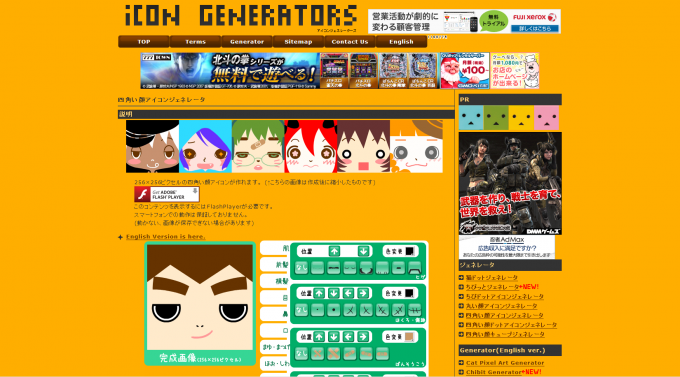
思ったよりいい感じにできました。僕を知っている人なら「似てる」って言いそう。WiiのMiiもこんな感じだな…。

カバー画像は”TwitrCovers”
ついでにカバー画像も変えたいなぁという場合は、”TwitrCovers“がおすすめ(スペルミスじゃなくてこういうサービス名です)。これも無料です。
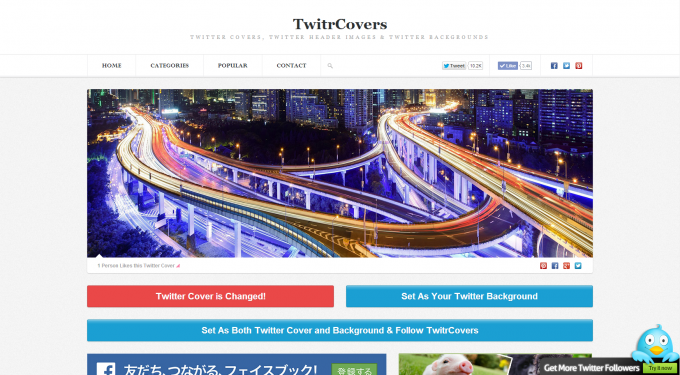
多数用意されている好きなカバー画像を選んで、Twitterと連携するだけで素敵なカバー画像が設定できます。自動的に”TwitrCovers”のアカウントがフォローされますが、アンフォローしてもOK。
アイコン変更とヘッダー画像変更でこんな感じに仕上がりました。しかしこれ、ジャンクションマニアにはたまらない画像だなぁ。

自動投稿は”不動産Tweet Old Post”プラグイン
WordPressには過去記事を自動的にTwitter投稿するプラグインが多数公開されていますが、今回は”不動産Tweet Old Post“プラグインを使いました。
別のブログでは”Revive Old Post”を使っていたのですが、Twitterの仕様変更で動かなくなってしまい、その時に見つけたプラグイン。設定画面が日本語なので分かりやすいのもポイント。
【注意】”不動産Tweet Old Post”プラグインを使う時は、”Revive Old Post”やその他のTwitter自動投稿プラグインを削除してからインストールして下さい。画面が真っ白になるそうです。
オリジナルの「Tweet Old Post」や「Tweetily」を利用している場合は停止または削除してください。
*停止または削除しないと次で画面が真っ白になるかもしれませんので注意してください。
“不動産Tweet Old Post”プラグインのインストールはZIPファイルをダウンロードして、WordPressのプラグイン新規追加からアップロード→インストールです。詳しくは”不動産Tweet Old Post”のサイトを確認して下さい。
インストールできたら、「インストール済みプラグイン」の一覧から”Fudousan Tweet Old Post”(注意:”不動産”がローマ字になっている)を探して「Setting」をクリック。

「ツイッター連携アプリ認証」ボタンを押して認証を終えたら、赤枠の「記事のURLを含める」を「YES」に、「ツイートに画像を含める」はお好みですが僕は「YES」にしました。
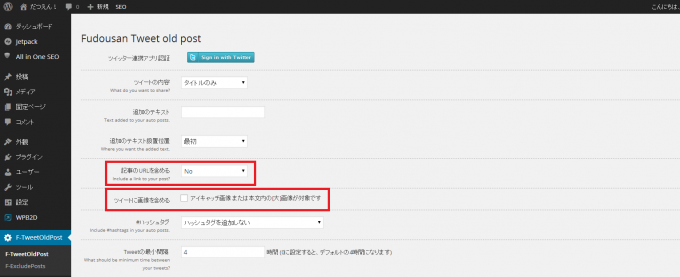
他の設定はお好みですが、自動投稿の対象を選択する「投稿タイプ」の「投稿」にチェックを入れるのを忘れないで下さい。投稿する対象がないと動かないです。

設定が終わったら「変更を保存」ボタンを押してください。
さぁ、動かしてみましょう!
「変更を保存」ボタンの横にある「ツイートする」ボタンを押すと、Twitter連携アプリの認証や設定がうまく行っていれば、Twitterに過去記事が投稿されます。
URL付き・画像付きの設定をしておくと、こんな感じになります。
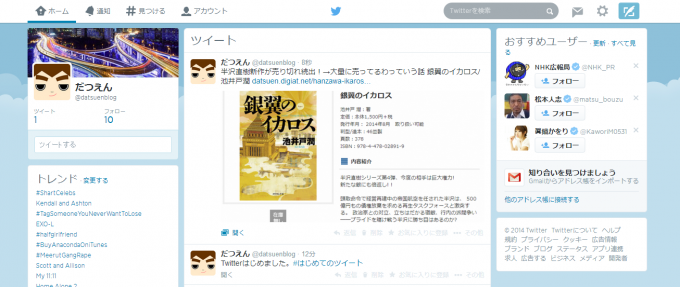
あとはSettingで指定した時間毎に、過去記事からランダムでTwitter自動投稿されるようになります。
念のため補足しておくと、過去記事を投稿するだけのアカウントより、当然ながら普段ちゃんとTwitterを使っているアカウントで投稿したほうがアクセスを増やす効果があります。
今回は、あくまで”過去記事だけを淡々とTwitterに投稿するとどのくらい効果があるのかを実験”が主題。
皆さんは、よりアクセスアップ効果を高めるためにTwitterのフォロワーを増やす方法などをググって実践してみてくださいね(丸投げ!)。
※この実験の効果もまた記事にします。






